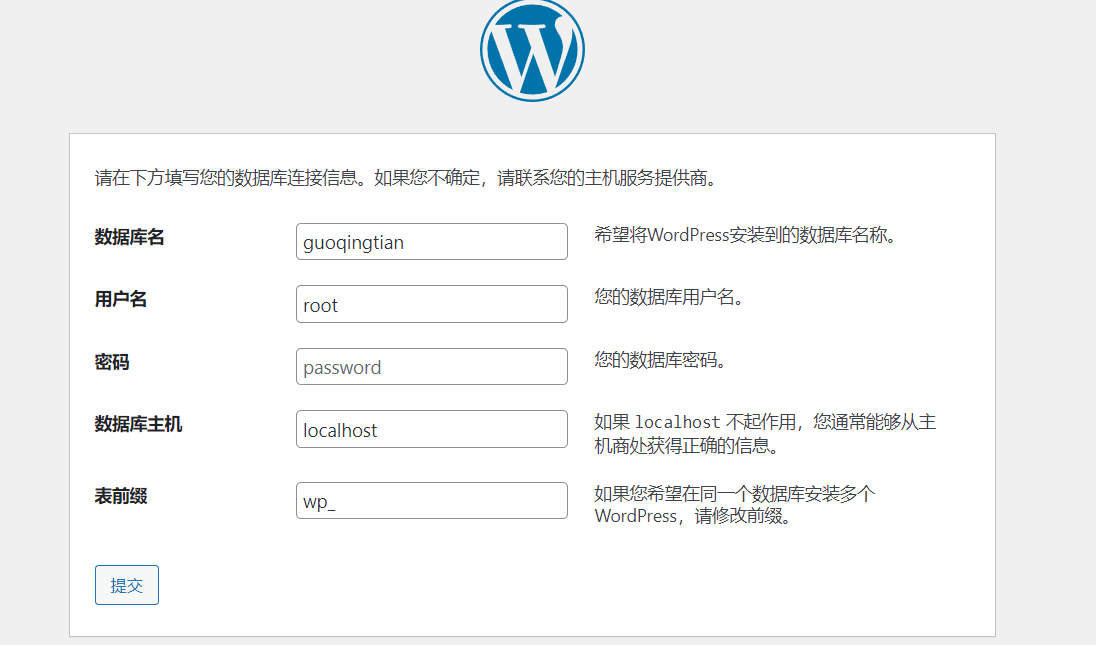群辉提供了很便捷的网站构建套件,在这里给出wordpress的安装方式。
1)下载安装webstation、PHP7.4、PHPmyadmin、MaraDB 10套件(也可直接点击安装套件->开源->Wordpress会直接帮你将要安装的全部套件安装好);
2)编辑PHP配置文件,打开Webstation->脚本语言设置,在用户自定义中的PHP都点击编辑,点击扩展名,然后勾选所有,并保存;
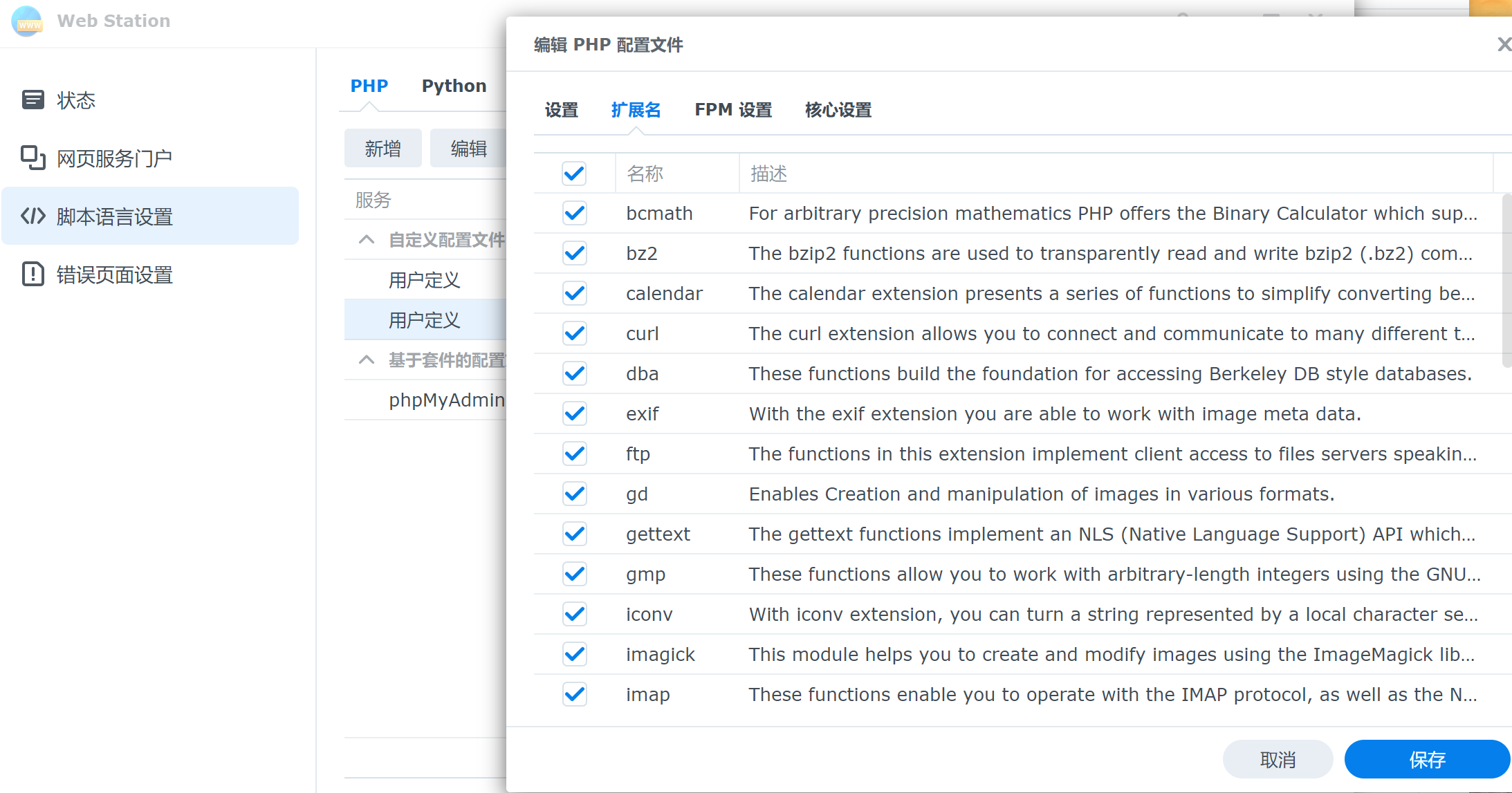
3)创建虚拟主机,点击Webstation中的网页服务门户,进入后点击新增,并点击创建虚拟主机。在这里选择基于端口,在HTTP和HTTPS输入你要访问网站对应的端口。如我IP为192.168.2.2,设置如下后访问网站则需输入http://192.168.2.2:8043
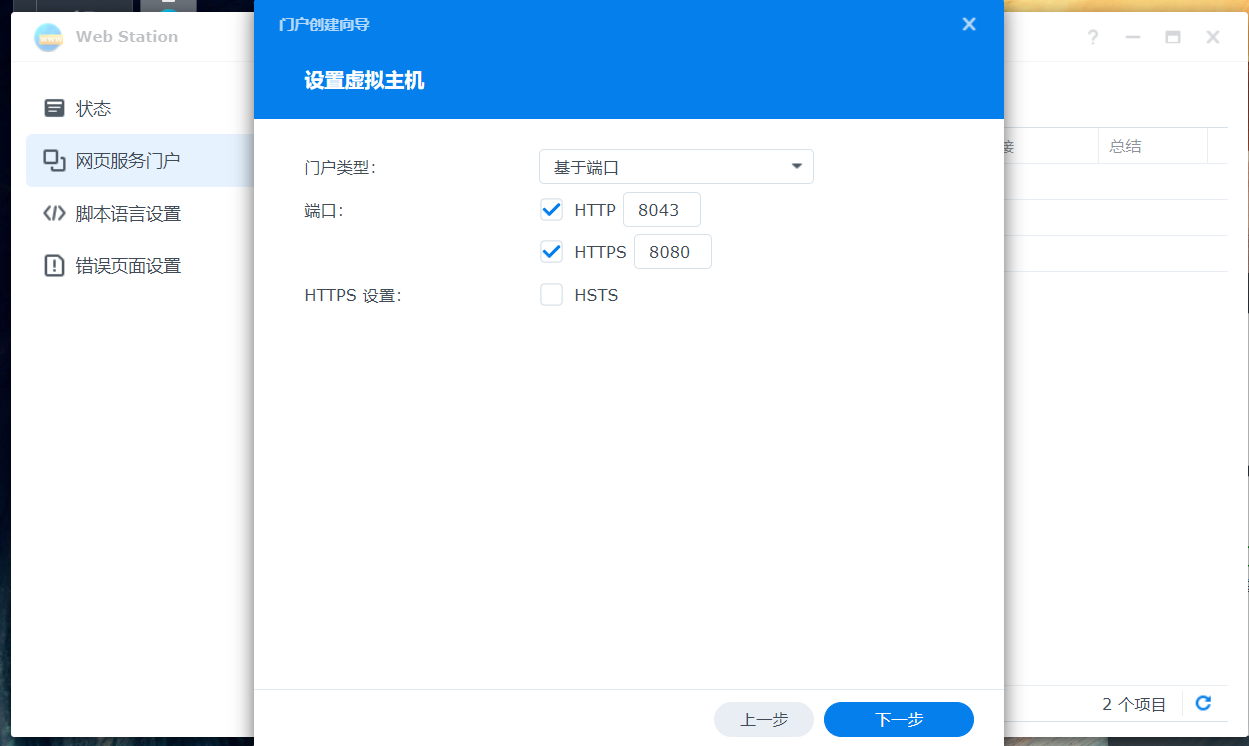
4)文档根目录选择你要上传Wordpress所有文件的文件夹,如我这里是web,php选择你要用的版本。然后一直下一步就好了。(如果是非web文件夹,还需给予权限,在File Station,选择对应共享文件夹,右击选择属性->权限->新增,用户选择http,权限为读取和写入,点击完成后,勾选应用这个文件夹、子文件夹和文件->保存)
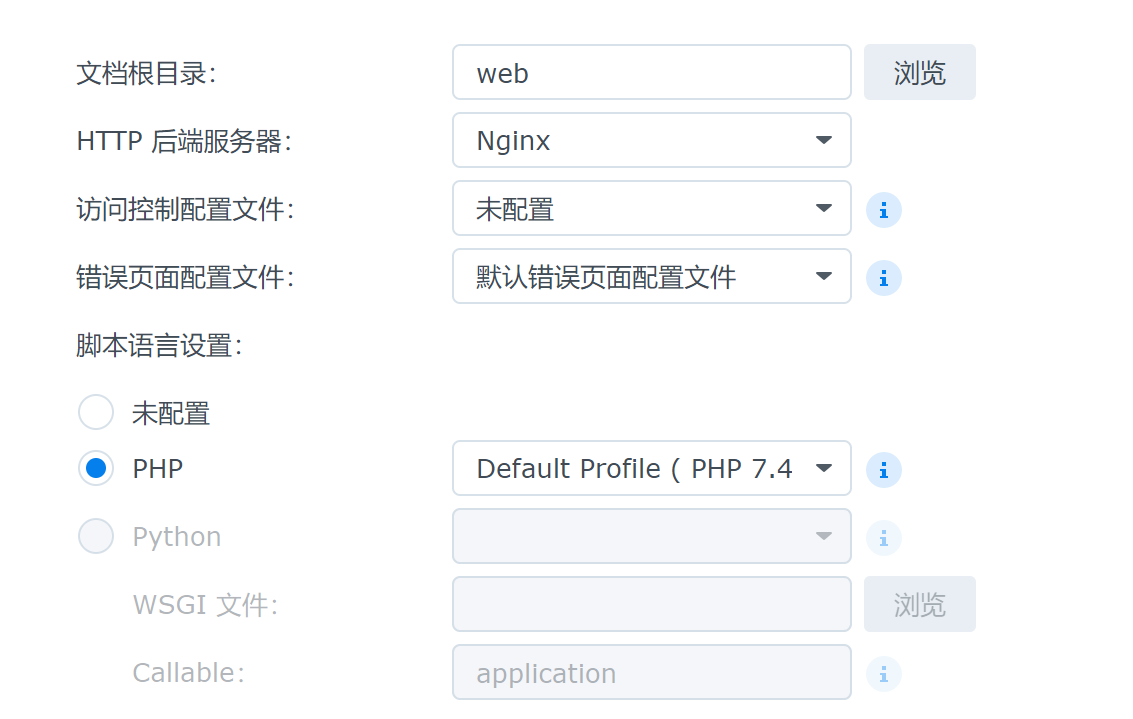
5)上传WordPress文件,下载地址为:https://cn.wordpress.org/download/,下载好后建议直接上传压缩包到你群辉中的文件夹然后解压,因为文件比较琐碎直接上传会比较慢。需注意的是一定要将解压WordPress文件夹里的文件移动到步骤4)设置的文件夹里。错误的做法是直接将wordpress文件夹直接移动到设定的文件夹!
6)创建数据库,打开phpMyAdmin套件,其中用户名为root,密码为你安装MaraDB 10套件输入的密码,选择服务为默认的MaraDB 10。登录后,输入你想创建数据库的名字,并选择我图中utf8mb4_unicode_ci类型,随后点击创建;

7)配置WordPress,这里我建议在访问WordPress前,进行域名解析和配置穿透,使用域名直接访问配置WordPress,这样就不用后面修改,当然修改也很简单,网上教程一搜即可。这里需要注意的一点是,数据库名就是你步骤6)创建数据库时输入的名字,用户名为root,密码为安装MaraDB 10套件输入的密码,表前缀可以自己修改,如改一个gq_,以后数据库中文件的命名都是gq_xxx.x。